선반 전체에서 잠금을 해제하십시오. 이 명령은 무리의 돈을 절약 할 것입니다.

오늘날 우리는 사용 된 iPhone을 구입하는 방법에 대한 문제를 다룰 것이며, 당신이 속지 않고 돈을 위해 자란하지 않도록하십시오. 모든 것을위한 자세한 가이드.
너와 함께해야 할 일
잠재적 인 거래의 장소에가는 일반 구매자의 아스날은 다음과 같습니다.- 노트북 (바람직하게는 iTunes가 설치된 경우);
- 외부 배터리;
- 안정적인 인터넷 연결이있는 스마트 폰;
- 헤드폰;
- iPhone과 호환되는 SIM 카드 형식 작동;
- 트레이 SIM을 여는 클립.
이러한 신사는 장치가 작동하는지 확인하는 데 도움이 될 수 있습니다.
아이폰 6을 6S의 가격으로 구입하지 않는 방법
인접한 모델의 문제.
아니, 이것은 말도 안돼. 첫 번째 아이폰을 구입하는 매우 많은 "신규 이민자"는 모델에서 혼란 스럽습니다. iPhone 5S 대신에 "5"를 좌우하고 피해자는 10-20,000 루블을 초과합니다.
육안 검사
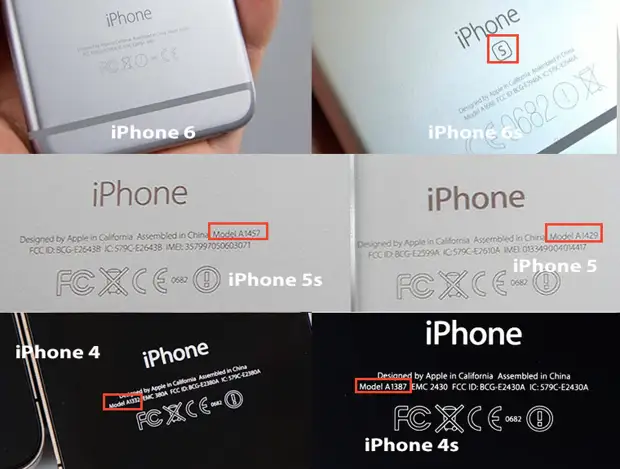
iPhone 6 또는 6s. 우리는 당신의 주요 랜드 마크 인 문자가있는 것이 있습니다.
iPhone 5 또는 5s. ...에 iPhone 6 애플의 릴리스가 동일한 스마트 폰의 여러 버전을 출시하기 전에 모든 것이 더 복잡합니다.
모델 iPhone 5S : A1456, A1507, A1516, A1529, A1532;
모델 iPhone 5 : A1428, A1429, A1442.
카메라 발발 모양에주의를 기울이십시오 :
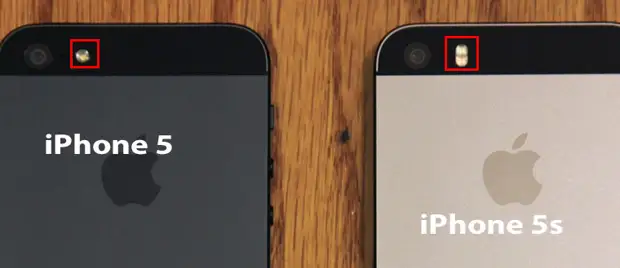
iPhone 5s는 타원형 (트루 톤)의 형태로 이중적이며 iPhone 5에는 단일 라운드가 있습니다.
홈 키:
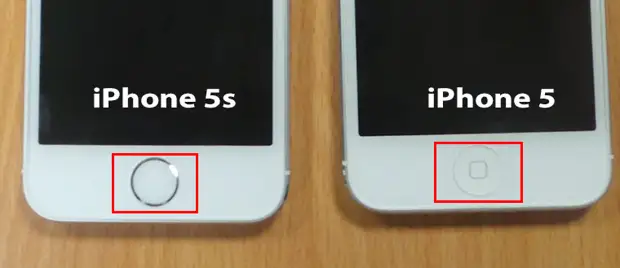
iPhone 5s에는 touchid 센서가 있으며 특징적인 흰색 사각형이 없습니다.
iPhone 4 및 4s. ...에 5 자리 코드의 형태로 지정된 모델 번호를주의 깊게 배우십시오. A1332 또는 A1349.
모델 iPhone 4 : A1349, A1332.
모델 iPhone 4S : A1431, A1387, A1387.
안테나 배치 :
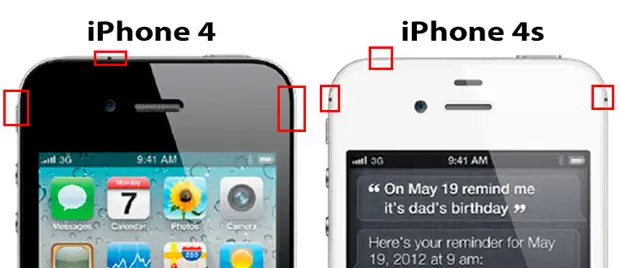
iPhone 4S에서는 헤드폰 잭 근처의 상단, 4S의 왼쪽 및 오른쪽 가장자리에 있습니다.
다른 세대의 iPhone의 모양에 대한 자세한 설명을 확인하십시오. Apple의 공식 웹 사이트. ...에 이것은 당신 앞에서 모델을 모델링하고 낚싯대에 잡히지 않는 "눈"을 결정하는 데 도움이됩니다.
새인 도너 모델에서 이전 기증자 모델을 이전에 교체하기위한 절차를 통과 한 "자체 도움말"스마트 폰에서 일련 번호와 IMEI 검사를 저장합니다.
Silence 일련 번호
상자가있는 판매자가 항상 더 많은 자신감을 불러 일으 킵니다. 그러나 여기에는 뉘앙스가 있습니다.
설정을 엽니 다 - 메인 -이 장치에 관한 주목을 유지하고 두 점에주의하십시오. 일련 번호 과 Imei..
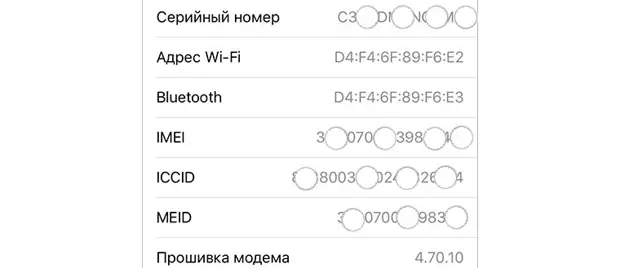
우리는 우리가 자랑스럽게 판매자를 보여주는 상자를 들고 일련 번호와 IMEI를 수행합니다.

숫자가 일치하지 않으면 : 상자가 아닌 상자. 판매자가 사전에 그것에 대해 disaggal을 해방 시키면 iPhone이 더 철저히 확인하거나 상자가 존재하는 경우 구매를 거부하는 것이 좋습니다.
미래를 위해 - 상자가 더 쉬워지는 장치를 판매하기 위해 결코 던지지 마십시오.
숫자가 일치하면 : 이사.
이제 브랜드의 가장자리를 가져 와서 SIM 카드로 트레이를 엽니 다. 나는 그것을 뒤집어서 다 써 버린다.
참고 : iPhone 6, 6s, 6 Plus 및 6S Plus 모델에서 SIM 카드 트레이에는 숫자가 포함되어 있지 않을 수 있습니다.

숫자가 일치하지 않으면 : 그것은 "자체 도움"장치 또는 refurbrishbrished 모델 일 수 있습니다. 첫 번째 경우에는 장치 내부에서 이해하기가 매우 어렵습니다. 둘째,이 장치는 시장 가격보다 명확하게 자란적이고 Apple은 문제 해결에 근무했습니다.
방식의 형태로 기판 라이닝을 감지했다. ~을 빼앗아가는 것 이것은 Gevey-SIM이며 아래에 알려줍니다.
숫자가 일치하면 : 협의회 예 사랑 - 계속 이동합니다.
스마트 폰 뒷면에 새겨진 IMEI를보고 상자, SIM 트레이 및 설정 메뉴와 비교하십시오.
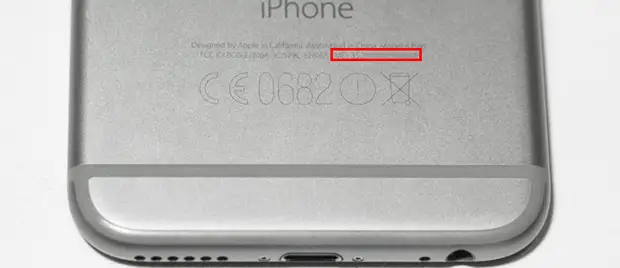
이제 우리는이 서비스를 사용하여 IMEI를 확인하고 스마트 폰에 대해 조금 더 알아보십시오. 세 사이트는 다음과 같습니다. iphoneimei.info., imei.info. 과 www.chipmunk.nl. ...에 영혼을 진정시키기 위해 3 번에 한 번에 확인하십시오.
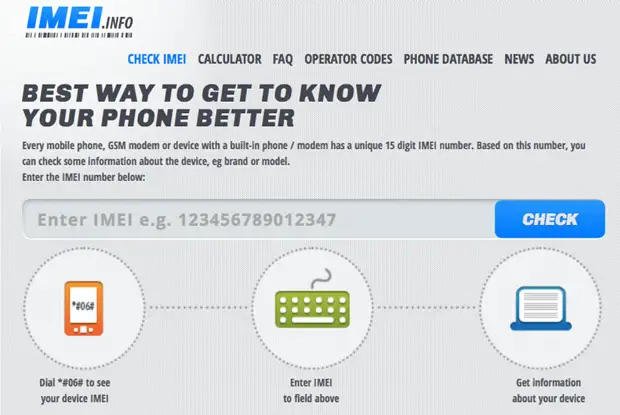
IMEI 번호를 지정할 때 사양, 모델 번호, 본문 색상 및 릴리스 날짜까지 장치에 대한 완전한 정보를 받게됩니다.
판매자가 제공 한 정보는 현실과 일치해야합니다. 그렇지 않으면 무분별한 질문입니다.
Bulgarken, Notchive 및 그것이 무엇을 의미하는지
카테고리 아이폰. 절단히. (Notchive) - 탬버린이없는 호환되는 네트워크의 모든 운영자와 함께 작동합니다.
범주 자물쇠 (위치) - 규칙적으로 계약 조건에 따라 판매되고 특정 운영자에게 묶여 있습니다. 연산자의 SIM 카드의 작동은 추가 설정 없이는 지원되지 않습니다.
범주 SoftUnlock. - 잠금 해제 된 iPhone 소프트웨어.
친절한 조언 - 항상 결손을 구입하십시오 ...에 100-150 달러의 저축은 두통으로 변합니다. 이러한 장치를 판매하는 것은 어렵습니다. 시간에 따라 사용하기가 불가능 해지는 것은 불쌍합니다.
iPhone 전구를 이해하는 방법 ~을 빼앗아가는 것 여러 가지 징후가 있습니다.
- SIM 카드 트레이에서 기판 방식을 설치했습니다. 이것은 Gevey-SIM이므로 특정 운영자에게 바인딩을 바이 패스 할 수 있습니다.

IOS 버전에 매우 요구되는 것은 매우 까다 롭고 펌웨어가 향상되면 영구적 인 업데이트가 필요합니다 (약 10-30 달러 약자).
- iPhone은 최신 펌웨어 버전을 지원합니다 (이 기사를 쓰는 시점은 iOS 9)이지만 판매자는 업데이트에 대비합니다. 장치가 최신 버전의 iOS를 유지하는지 여부는 Apple의 공식 웹 사이트. (아래로 스크롤).
- 열기 설정 - 기본 -이 장치에 대해서. 항목에주의하십시오 운영자.
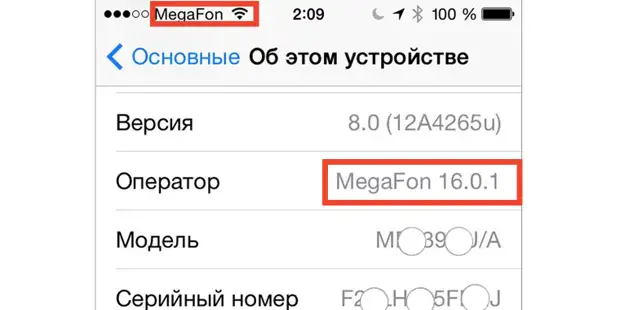
이 위치에서는 운영자의 이름이어야하며 SIM 카드는 이제 iPhone에 설치되어 있습니다. BELEINE과 MTS만이 나라의 영역에서 일하는 경우, 비문 Verizon 또는 운송인은 자동으로 장치가 가사를 의미합니다.
- Daevais가 Lorch이고 재부팅하는 동안 이해할 수 있습니다. 소유자에게 스마트 폰을 재부팅하고 네트워크를 캐치하는 데 걸리지 않는 기간에주의해야합니다.
하드웨어 및 "모든 것이 작동하는지"
iPhone이 모든 이전 단계를 성공적으로 전달하면 일시적으로 정확한 모델이있는 자체 어셈블리 장치가 아닌 경우 일시적으로 숨을 쉴 수 있습니다.
총검 검사 및 장치의 하드웨어 검사의 시간이 왔습니다. 그리고 노출을 얻을 수있는 곳이 있습니다.
주택 ...에 씻어서, 움푹 들어간 곳과 거칠기 - 중요하지 않지만 안테나 모듈이 나쁜 연결을 일으킬 수있는 영역이 손상됩니다. 축하 행사 또는 칩은 iPhone이 떨어지고 더 많은 문제가없는 작동을 보장한다는 것을 나타냅니다.
나사 ...에 30 핀 포트 또는 포트 번개가 두 개의 별 유형 나사가있는 가장자리에 있습니다. 그들은 손상과 긁힘이없는 올바른 형식입니다.
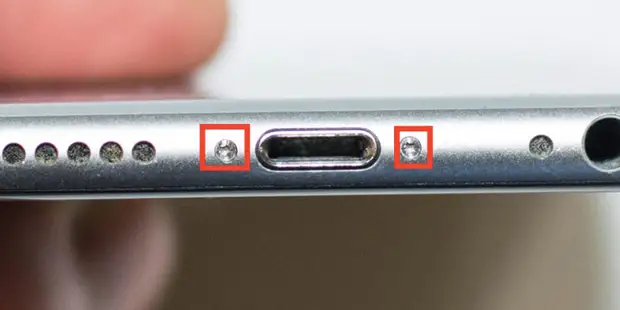
그렇지 않으면 스마트 폰이 열렸습니다.
하드웨어 키 ...에 이 항목에 특별한주의가 지급됩니다. 실패한 키를 바꾸는 - 가장 저렴한 즐거움.
- 잠금 레버 / 음소거 ...에 숨겨져 있지 않은지 여부를 자유롭게 켜거나 끌 수 있습니다. 켜기 / 끄기는 진동 응답을 동반해야합니다.
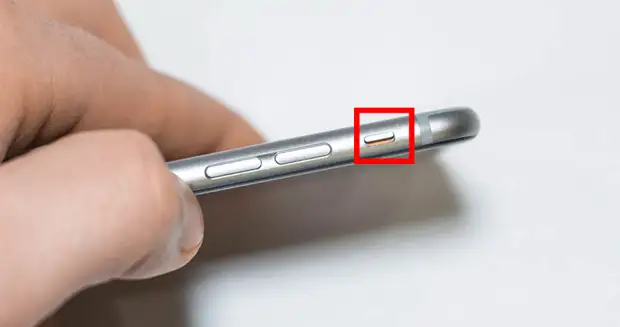
스마트 폰을 손에 흔들어서 음소거 스위처는 가능한 노력에 대해 말합니다. 망설이지 마시고 여러 번 사용하십시오.
- 홈 키 ...에 홈 키를 여러 번 누릅니다. 12 개의 응용 프로그램으로 열고 즉시 교대로 바뀝니다. 첫 번째 언론에서 반응해야하며, 없이는 슬라이드하지 마십시오.
- TouchID 센서 (만약 거기에). 손가락으로 스캐너를 사용자 정의하고 확인하십시오. 그는 번개의 인쇄물을 읽거나 모든 일을 거부합니까?
- 볼륨 키 ...에 프레스에 특성 탄성 클릭이 동반되고 볼륨이 화면에 즉시 나타날 수 있는지 확인하십시오.
- 전원 키 ...에 전화를 여러 번 차단하십시오. 전원을 잡고 iPhone을 완전히 끄고 켜십시오. 반응? 그것은 모든 것이 괜찮은 것을 의미합니다.
카메라 ...에 챔버의 눈을 시각적으로 검사하십시오. 먼지, 응축수 또는 쓰레기 안에 누워 (이것은 iPhone 5 / 5S 모델에 의해 죄를 냈습니다). 몇 장의 사진을 만드십시오.

색온도 사진은 관련되어야합니다. 파란색 또는 황색이 센서 손상을 말합니다.
화면 ...에 우선, 표시된 그림에 관계없이 "무지개 색상"이있는 검은 점이나 포인트가 깨진 픽셀의 존재 여부에 대한 화면을 검사하십시오. 스마트 폰을 껐다가 켜십시오. 포괄적 인 순간에, 화면을보십시오 (어두운 방이나 손바닥으로). 백라이트의 균일성에주의를 기울이십시오.
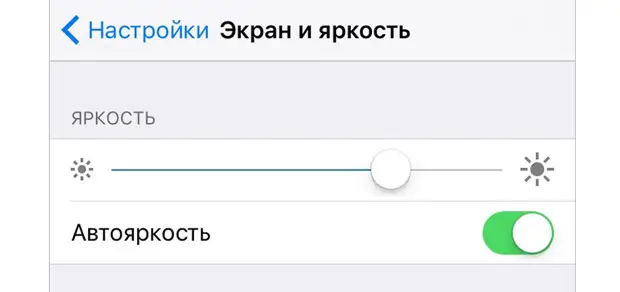
설정을 엽니 다 - 화면과 밝기를 열고 최소한의 밝기를 최대 레벨까지 변경하고 그 반대로 변경하십시오. 모든 단계에서 밝기가 변경됩니까?
자신감을 가지고 낯선 사람의 위기 또는 삐걱 거리는 소리를 밝히기 위해 화면의 전체 둘레에서 강하지 않습니다. 그러한 존재는 화면이 변경되었음을 나타낼 수 있습니다.
감지기 ...에 아이콘 중 하나를 누르고 편집 모드로 다시 누릅니다 (아이콘은 떨림 시작). 화면의 둘레에 천천히 그리고 부드럽게 움직여 움직임의 부드러움을 지켜보십시오. 특정 지점이나 변위 (점프, 멍청이)에서 시끄럽게 보이는 경우 센서가 손상 될 수 있음을 시사합니다.
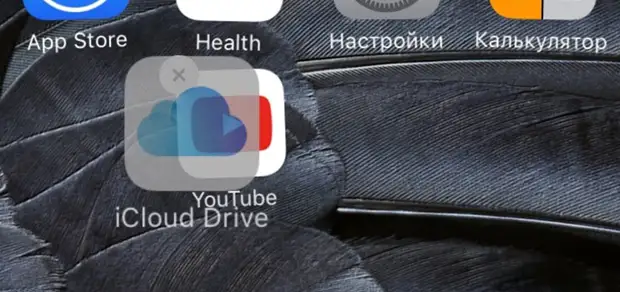
응용 프로그램 중 하나에서 키보드를 열고 각 키를 확인하십시오. "Dead Zones"가 화면 센서가 있는지 확인하는 데 도움이됩니다.
Geolocation. ...에 지도 응용 프로그램을 실행하고 현재 위치를 정의하십시오. 설정 메뉴 - 개인 정보 보호 서비스에서 GPS를 켜십시오.
배터리 ...에 배터리 상태의 디스플레이를 백분율로 켜고 설정 메뉴를 열면 배터리 - 백분율로 요금이 부과됩니다 (이전 펌웨어 : 메인 통계 - 백분율 - 요금).

값 값을 기억하고 카메라 응용 프로그램을 실행하십시오. 1.5-2 분 동안 제거하십시오. 2-5 %의 방전은 배터리의 정상 상태를 나타냅니다. 몇 분 안에 배터리가 10 개 이상이 걸리면 구입 직후에 배터리를 교체 할 때까지 즉시 발생합니다.
전화 ...에 SIM 카드를 설치하도록 요청하십시오 (적절한 형식으로 잘라야 함을 명심하십시오). 스마트 폰을 찾을 수있는 어떤 형식입니다 Apple의 공식 웹 사이트..
친구 나 친구를 입력하고 몇 분 후에 이야기하십시오. 청문회 (양방향), 통신 품질, 스피커 볼륨을 변경하고 스피커폰을 켜십시오.
헤드폰의 포트 ...에 헤드폰을 연결하고 플러그를 돌릴 때 불필요한 노이즈와 대구가 없는지 확인하십시오. 두 채널을 모두 재생하십시오 (왼쪽 오른쪽), 플러그가 포트에서 떨어지지 않습니다. 주요한 것은 헤드폰 자체가 일하는지 확인하는 것입니다.
최대 볼륨에서 장치의 동작을 확인하여 항목 : 설정 - 음악 - 볼륨 제한으로 제한을 제거하십시오.
스피커 ...에 스피커의 소리를 들어보십시오. 그가 소리가 왜곡되었는지 여부를 높이지 않더라도 (아래에 익사 한 것의 표시). 객관적인 평가를 위해 올바른 균형을 가진 내장 된 벨소리를 사용하십시오.
모든 iPhone 만 해당하십시오 한 명의 스피커 ...에 따라서 iPhone 3G, 3GS, 4, 4S, 5 및 5S 모델에 내재 된 경우 두 번째 격자는 디퓨저의 역할을 수행합니다. 거기에 역학이 없습니다.
Wi-Fi 및 Bluetooth ...에 초보자를 위해 다시 한번 : iPhone의 Bluetooth는 파일을 다른 스마트 폰으로 전송하지 않습니다. 이것은 정상입니다. 모듈의 성능을 확인하려면 무선 열 또는 헤드셋을 연결하십시오.
사용 가능한 Wi-Fi 점에 연결하십시오 (모뎀 모드로 전환하여 스마트 폰에서 액세스 포인트를 만들 수 있으며 인터넷 작업을 확인하십시오.
iTunes에 연결, 충전 ...에 스마트 폰을 랩톱에 연결하고 iTunes가 iPhone을 정의했는지 확인하십시오. 이것은 당신이 원래 장치임을 불필요한 확인입니다. 충전 프로세스가 일반적으로 스마트 폰이 외부 배터리 또는 랩톱에 연결하기 위해 반응하는지 여부를 알 수 있습니다.
드릴 아닌지?
이것은 거의 모든 구매자가 두려워합니다. 이상적인 아이폰이 슬픈 "물 과거"를 가질 수 있습니다. 다른 말로, 익사. 최악의 경우 잠재적 인 판매자가 그를 신속하게 건조시킬 수 있다면 몇 달 동안 장치가 작동 할 것입니다. 그리고…
슬프다. 공식 Apple 웹 사이트에는 소위 "빨간색 마커"전용의 전체 섹션이 있습니다.
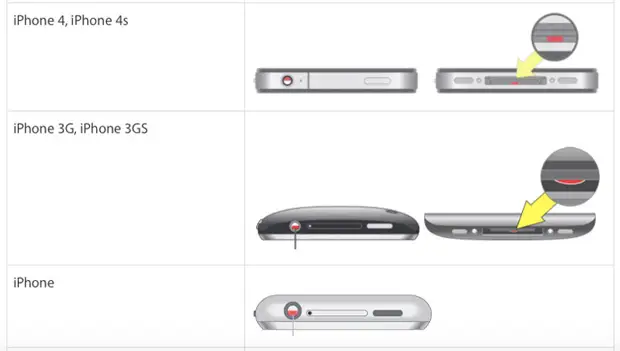
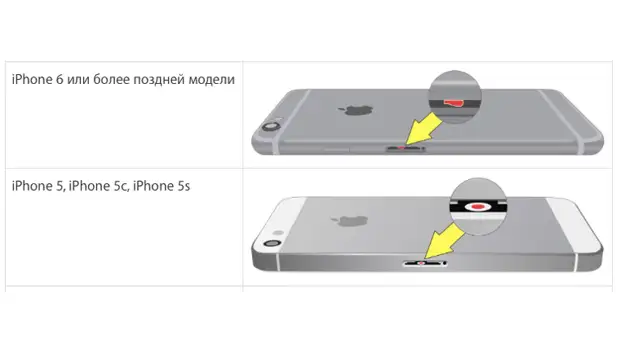
이들은 물과 장치의 직접 접촉이 있는지 여부를 결정할 수있는 소형 줄무늬입니다. 모든 수분 히트는 보증 기간이 아닙니다.
돈을 지불하기 전에
전에 소유자가 iPhone을 찾아서 장치의 완전한 재설정을 수행하는 기능을 비활성화해야합니다. 그 후 iPhone을 구성한 후에 새로운 것처럼 그리고 설정에서 이전 Apple ID 계정의 흔적이 없는지 확인하십시오.
이렇게하려면 다음 메뉴 항목을 확인하십시오. 설정 - iCloud 및 설정 - iTunes Store 및 Apple Store. 두 경우 모두 계정 명명 된 계정 필드는 비어 있어야합니다.
iCloud 서비스에서 바인딩을 확인할 수 있습니다. 개방형 사이트 icloud.com. 아래 페이지 메뉴에서 수표 및 활성화 상태 확인을 찾습니다.
IMEI 또는 장치의 일련 번호를 지정하고 계속을 클릭하십시오.
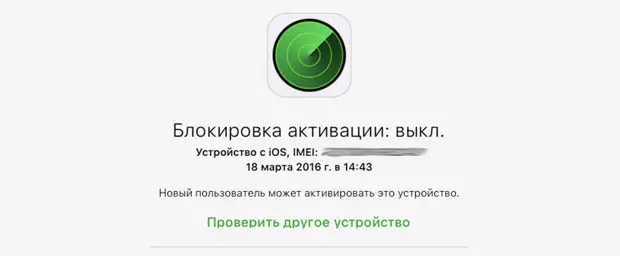
위에 제안 된 스크린 샷 옵션 과이 명령어의 모든 항목의 순차적 실행은 구매가 수익성이 있고 iPhone이 새 소유자를 실망시키지 않기 때문입니다.
당신을 위해 경계적이고 쇼핑을하십시오.
자원
